Выдавливание полигона в редактируемом многограннике
1. Выделите какой-нибудь объект.
2. Откройте панель Modify .
3. Преобразуйте объект в редактируемый многогранник.
4. Перейдите на уровень выделения многоугольников.
5. Выделите те полигоны, которые хотите выдавить (рис 8.86).
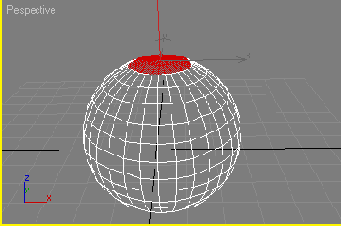
Рис. 8.86. Элементы объекта, подлежащие выдавливанию
6. В свитке Edit Polygons (Редактирование многоугольников) нажмите на кнопку Extrude и, перетаскивая указатель, выдавьте полигон на нужное расстояние.
Или нажмите на кнопку

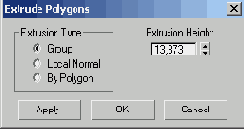
Рис. 8.87. В окне Extrude Polygons введите расстояние выдавливания
Или используйте комбинацию Alt+E .
7. В результате полигоны будет выдавлены на необходимое расстояние (см. рис. 8.88).
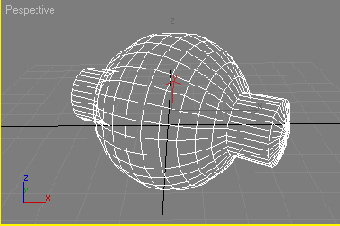
Рис. 8.88. Объект после проведения операции выдавливания
Совет
В окне Extrude Polygons после нажатия Enter в поле счетчика расстояния не происходит выдавливания, как это было с редактируемыми сетками. Пока вы не щелкните на кнопке Apply или ОК изменения не будут приняты.
Нажатие кнопки Apply приводит к тому, что полигоны выдавливаются на установленное расстояние, но окно при этом не закрывается и операцию можно проводить снова. Это удобно, если вам нужно несколько раз выполнить выдавливание одного и того же набора многоугольников.
